Connectorを活用してGoogleスプレッドシートと連携する
Samurai AIでは、Googleスプレッドシートと連携してデータの読み書きを行うことができます。これにより、データの管理や分析を効率化することが可能です。以下の手順で、スプレッドシートとの連携方法を学びましょう。
セットアップ
Section titled “セットアップ”はじめに、コネクト画面で「Google Spreadsheet」を選択し、必要な権限を許可します。アプリ内にインストールされていない場合は、画面下の未インストール一覧からインストールを行います。
「unauthorized」状態のままでは、スプレッドシートにアクセスできないので、「認証する」を押下し、認証を行います。認証はブラウザで行われるので必要な情報を入力してください。
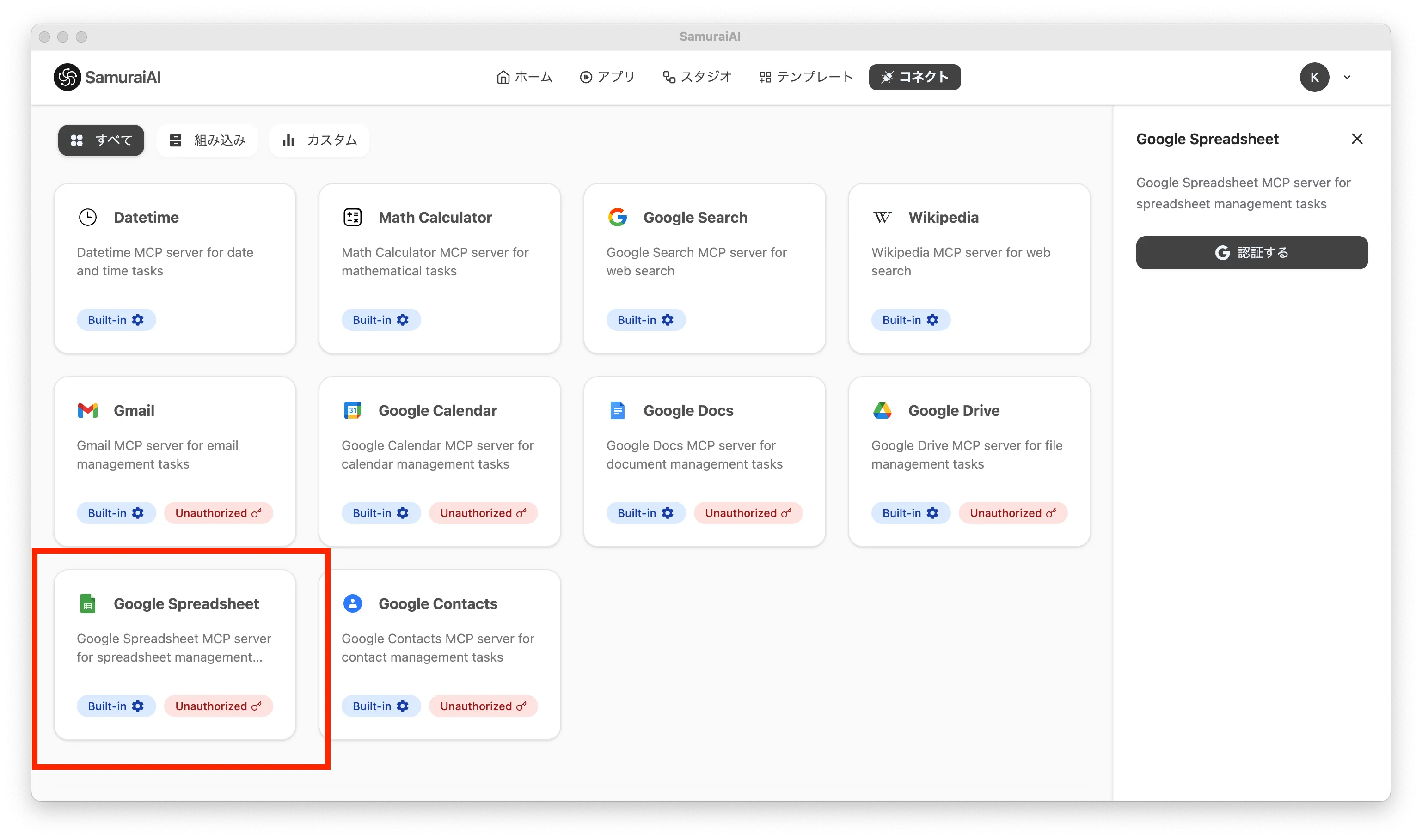
01. テスト用のスプレッドシートを用意する
Section titled “01. テスト用のスプレッドシートを用意する”まず、Samurai AIと連携するためのスプレッドシートを用意します。以下のリンクからサンプルのスプレッドシートをコピーしてください。
サンプルスプレッドシートは弊社の権限下にあるファイルですので、ご自身のGoogleDriveにコピーして保存したものをお使いください。
02. スタジオでアプリを作成する
Section titled “02. スタジオでアプリを作成する”次に、Samurai AIのスタジオで新しいアプリを作成します。ナビバーの「スタジオ」を選択し、右上の「アプリ作成」をクリックします。
名前を入力し、保存をクリックします。
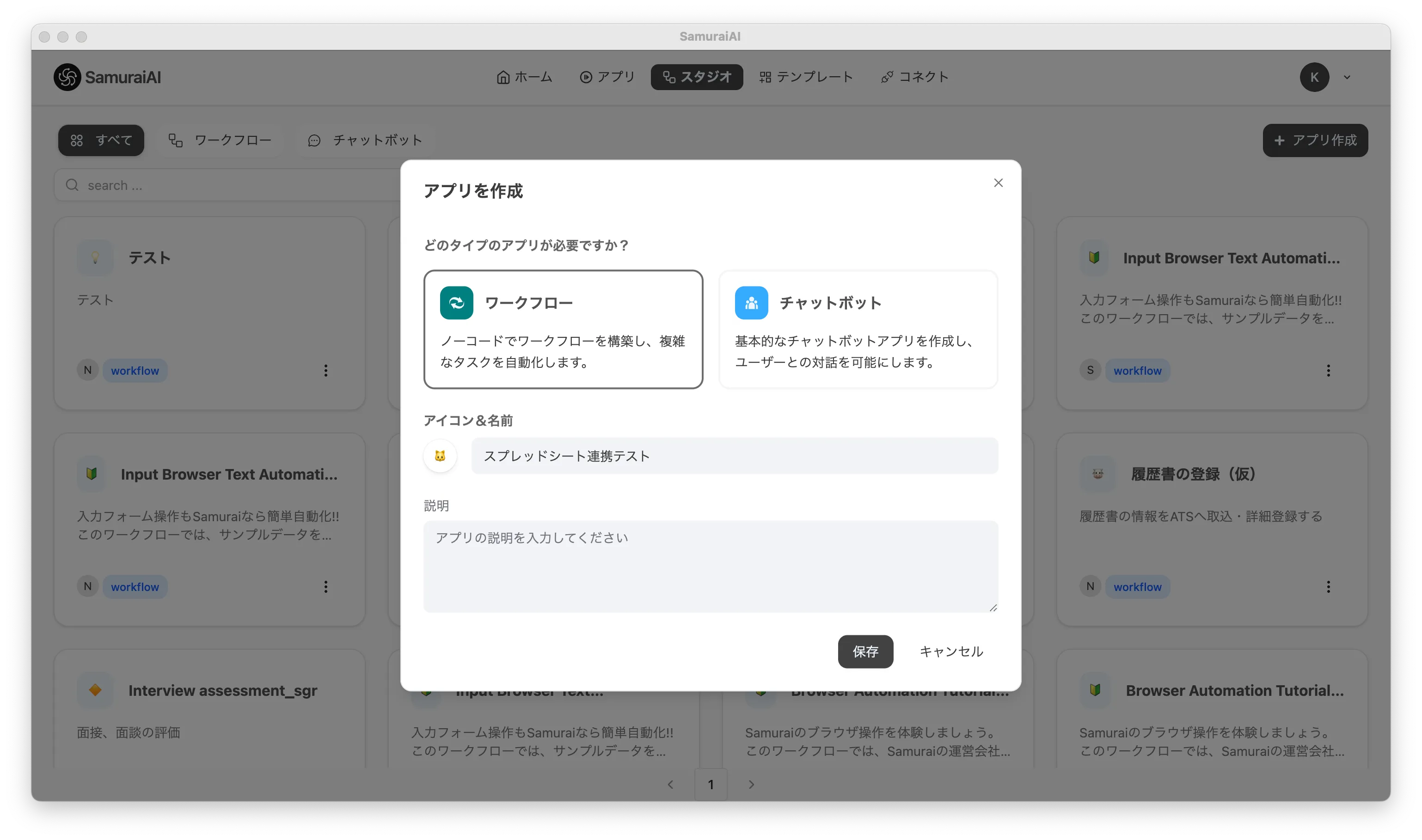
作成後、アプリを開くと以下のような画面が表示されます。
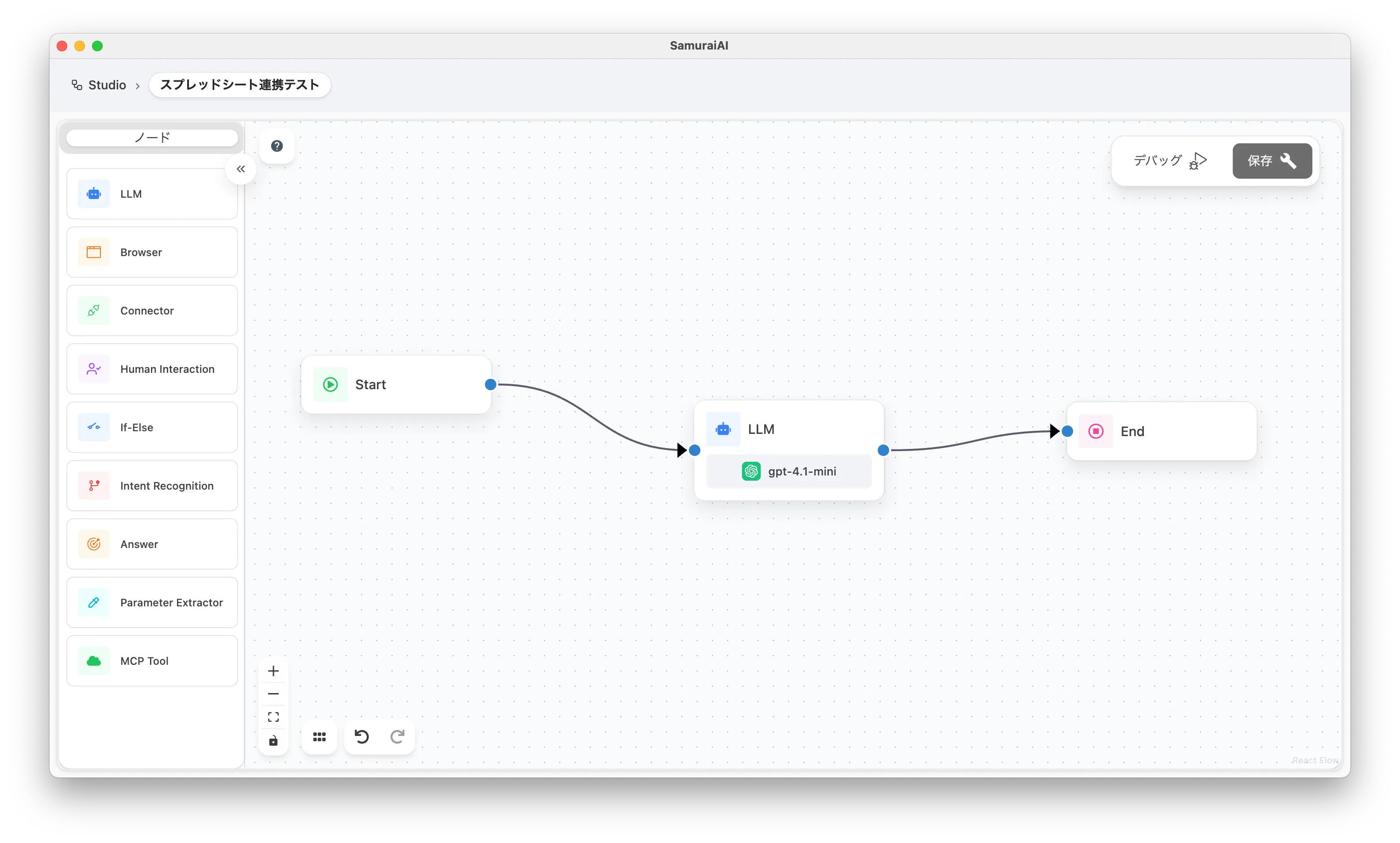
デフォルトではLLMノードが1つ配置されています。今回はLLMノードではなく、Connectorノードを使用するので、LLMノードは削除しておきましょう。
削除するには、以下のどちらかで削除できます。
・LLMノードを右クリックし削除を実行
・LLMノードを選択し、キーボードのDelete、Backspaceキーを押下
03. Connectorノードを追加する
Section titled “03. Connectorノードを追加する”次に、Connectorノードを追加します。
StartとEndノードの矢印をクリックすると➕マークが表示されるのでそこからConnectorノードを追加します。
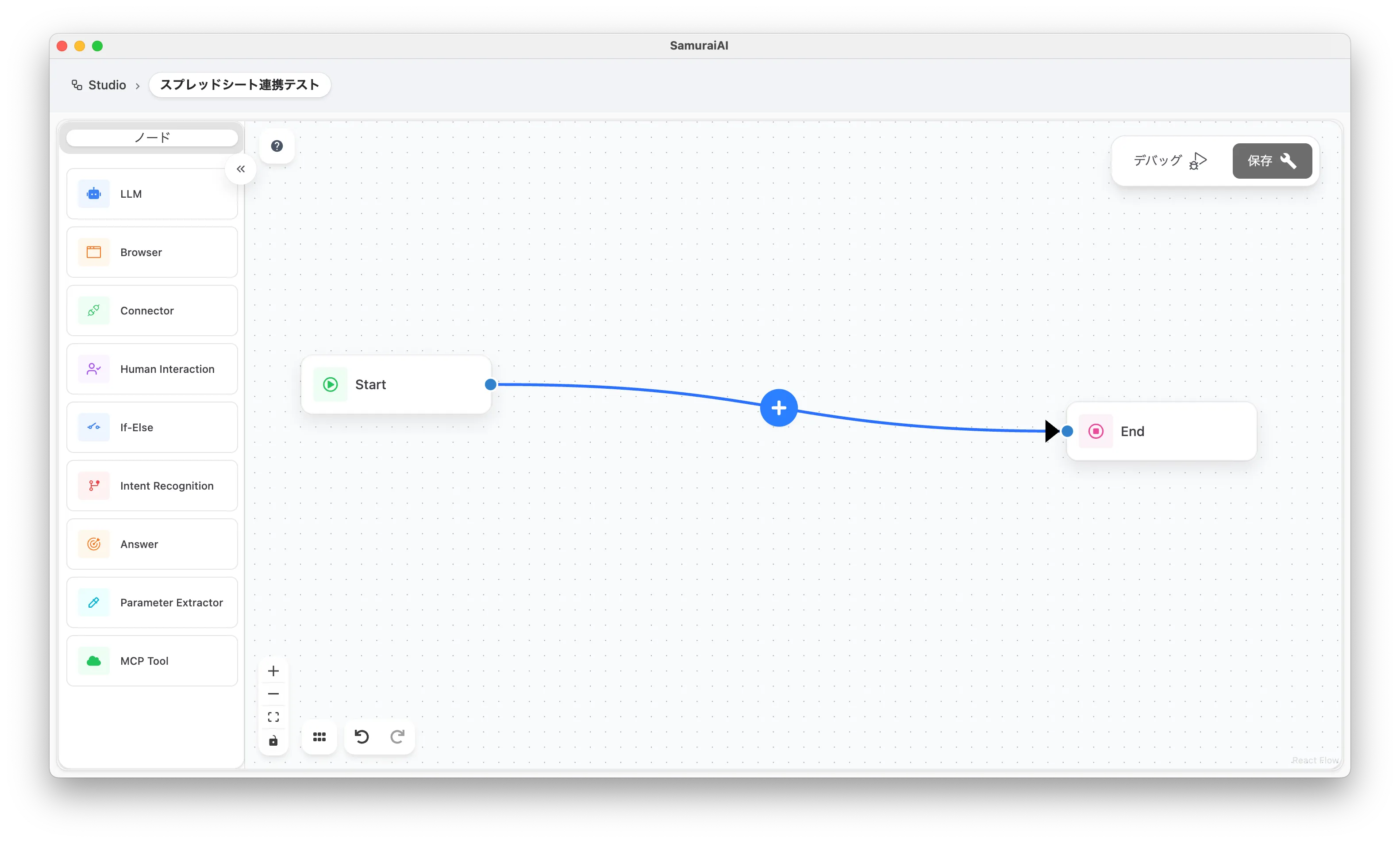
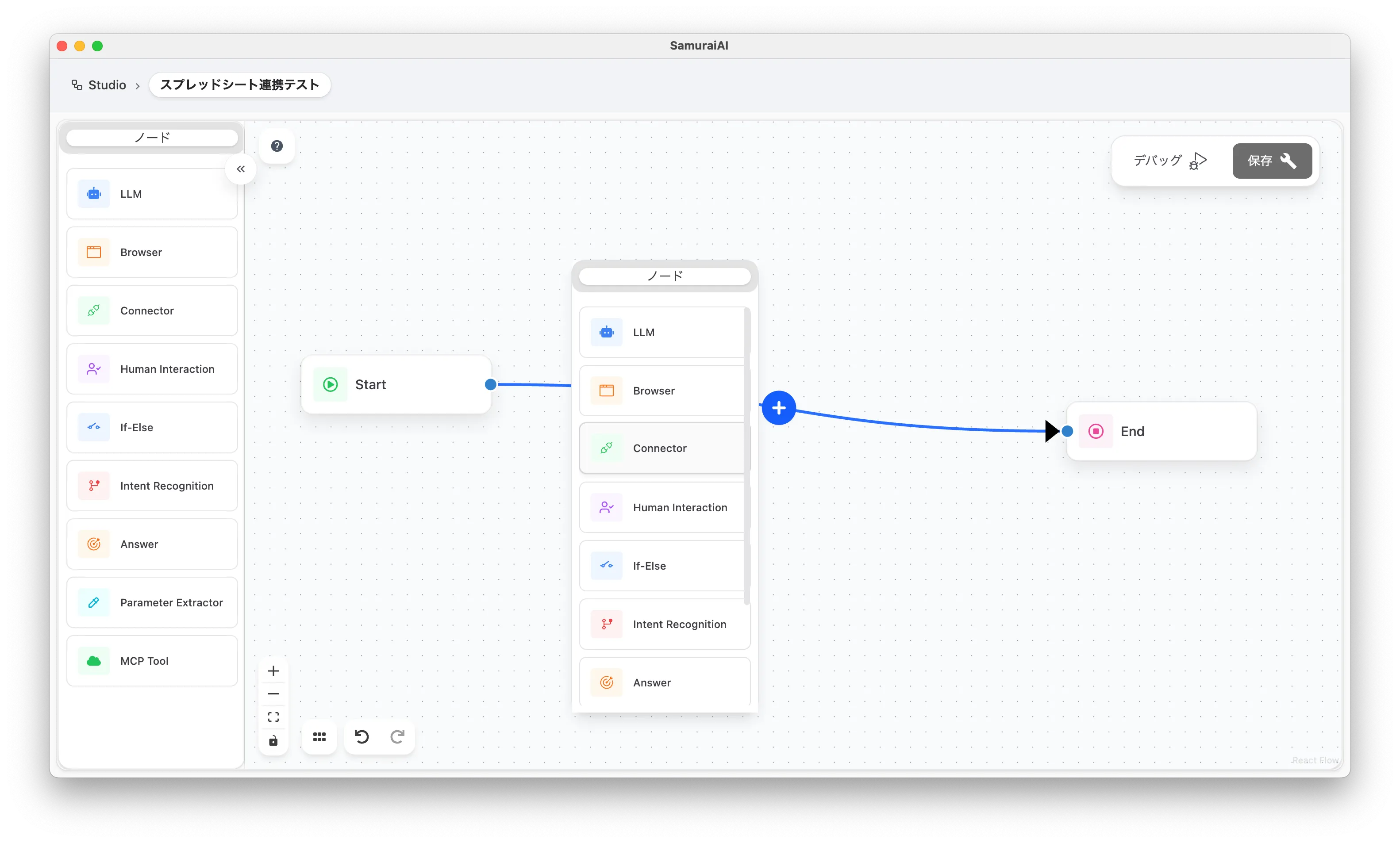
もしくは、ドラッグ&ドロップでノードを追加することもできます。 左側のノード一覧から「Connector」を選択し、画面上に配置します。その後、Startノードから出る矢印をConnectorノードに接続し、Connectorノードから出る矢印をEndノードに接続します
04. Connectorノードの設定を行う
Section titled “04. Connectorノードの設定を行う”Connectorノードを配置したら、ノードをクリックしてプロンプト設定の画面を開きます。
次に、「ツールを追加」をクリックし、リストの中からGoogleスプレッドシートを選択します。
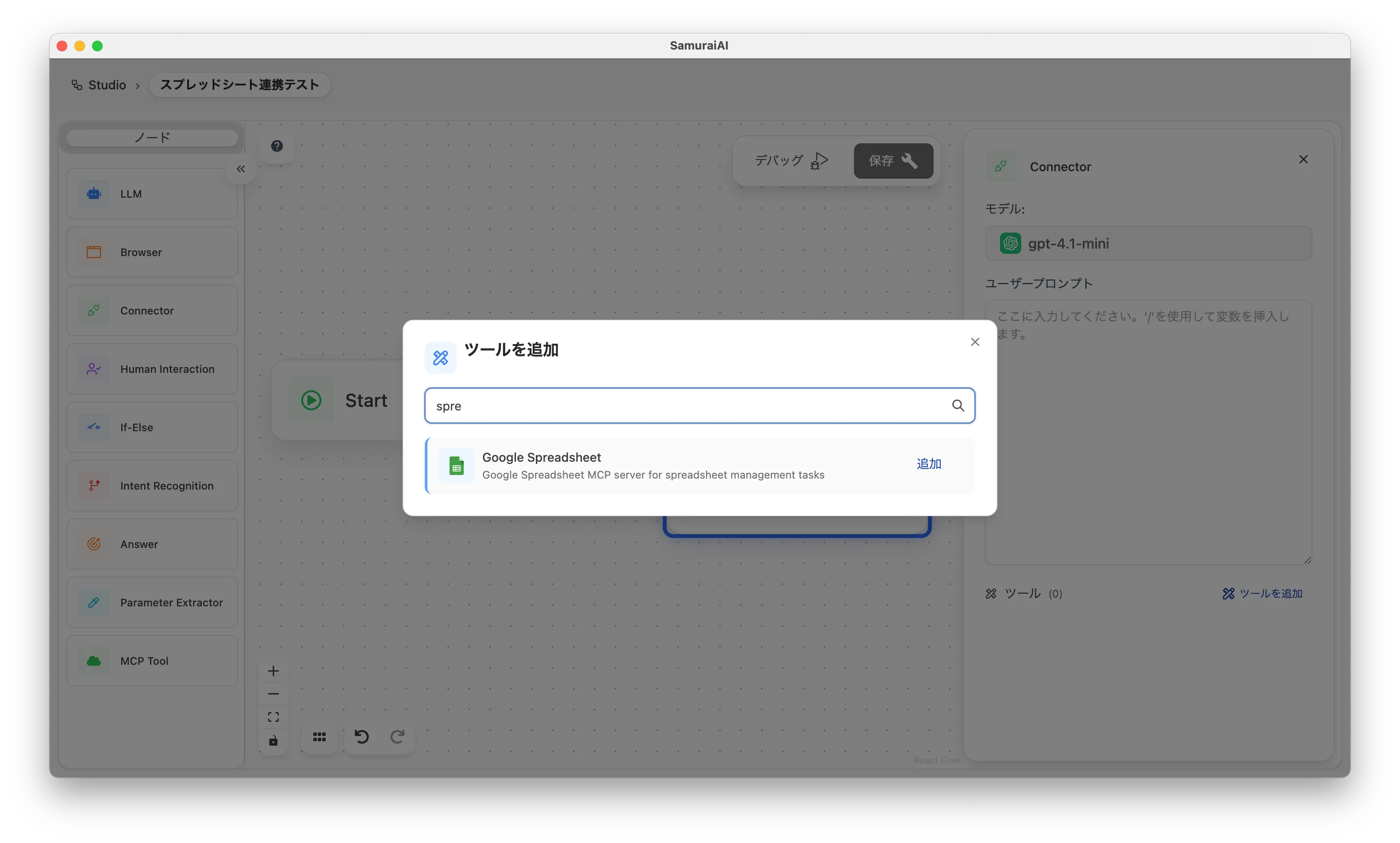
05. プロンプトを編集して、シートのデータを出力する
Section titled “05. プロンプトを編集して、シートのデータを出力する”次に、シートのデータを出力するためにプロンプトを編集します。以下のように入力してください。
[シートのURL]には先ほど作成したスプレッドシートのURLを入力してください。 スプレッドシートのURLを入力するだけで簡単に操作できます。
[シートのURL]
このシートから表のデータを出力してください。入力完了後、保存を行いデバッグで実行します。
実行が完了すると、スプレッドシートのデータが出力されます。以下のように、シートのデータが表示されていれば成功です。
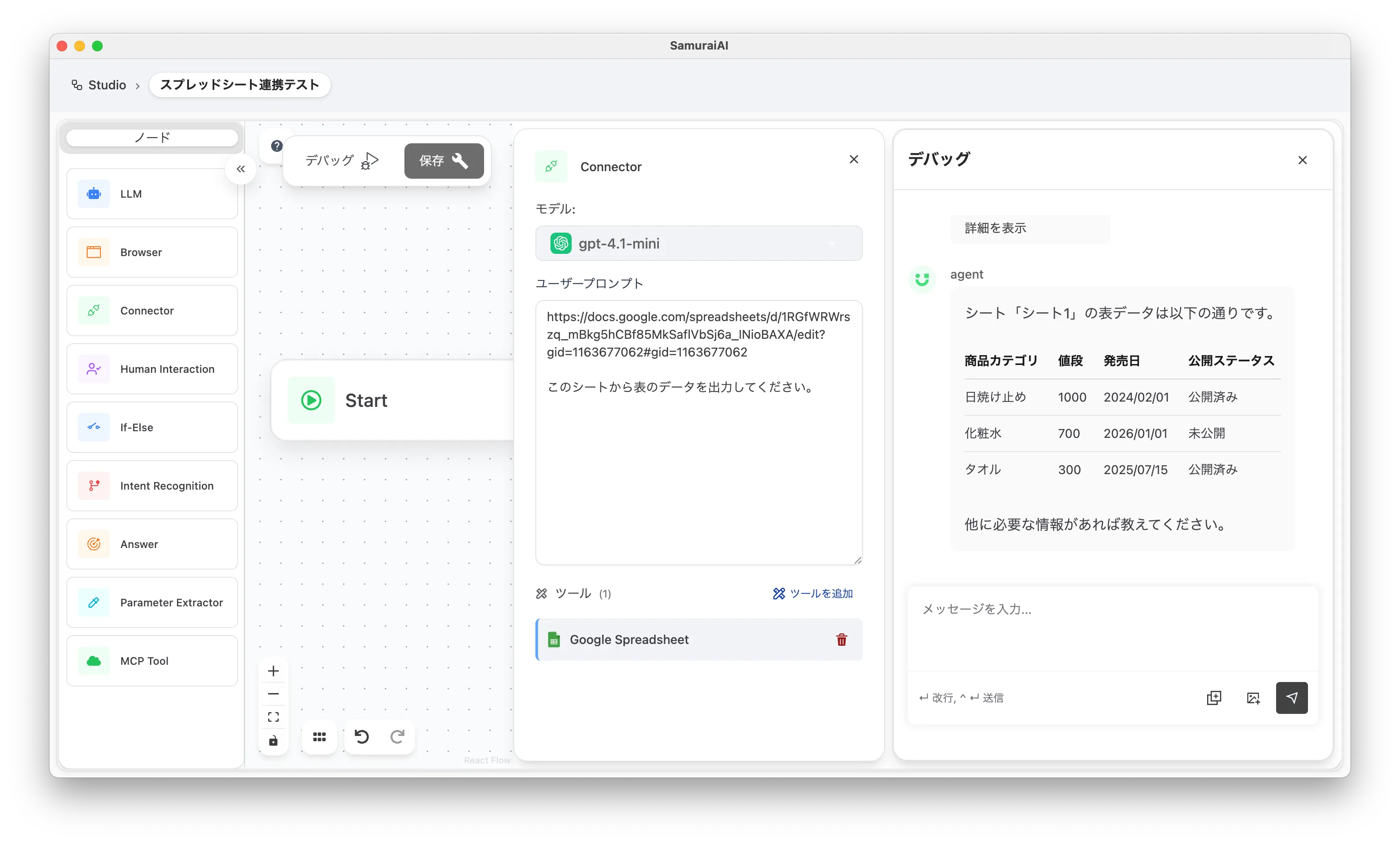
06. データの更新を行う
Section titled “06. データの更新を行う”次に、スプレッドシートのデータを更新してみましょう。Connectorノードのプロンプトを以下のように変更します。
[シートのURL]このシートの最後の行に以下を追加してください。追加の際、他のセルは更新しないこと
商品カテゴリ: 天然水値段: 100公開者: Dさん公開ステータス: 公開済み保存を行い、再度実行します。実行完了後、スプレッドシートを確認すると、最後の行に新しいデータが追加されていることがわかります。
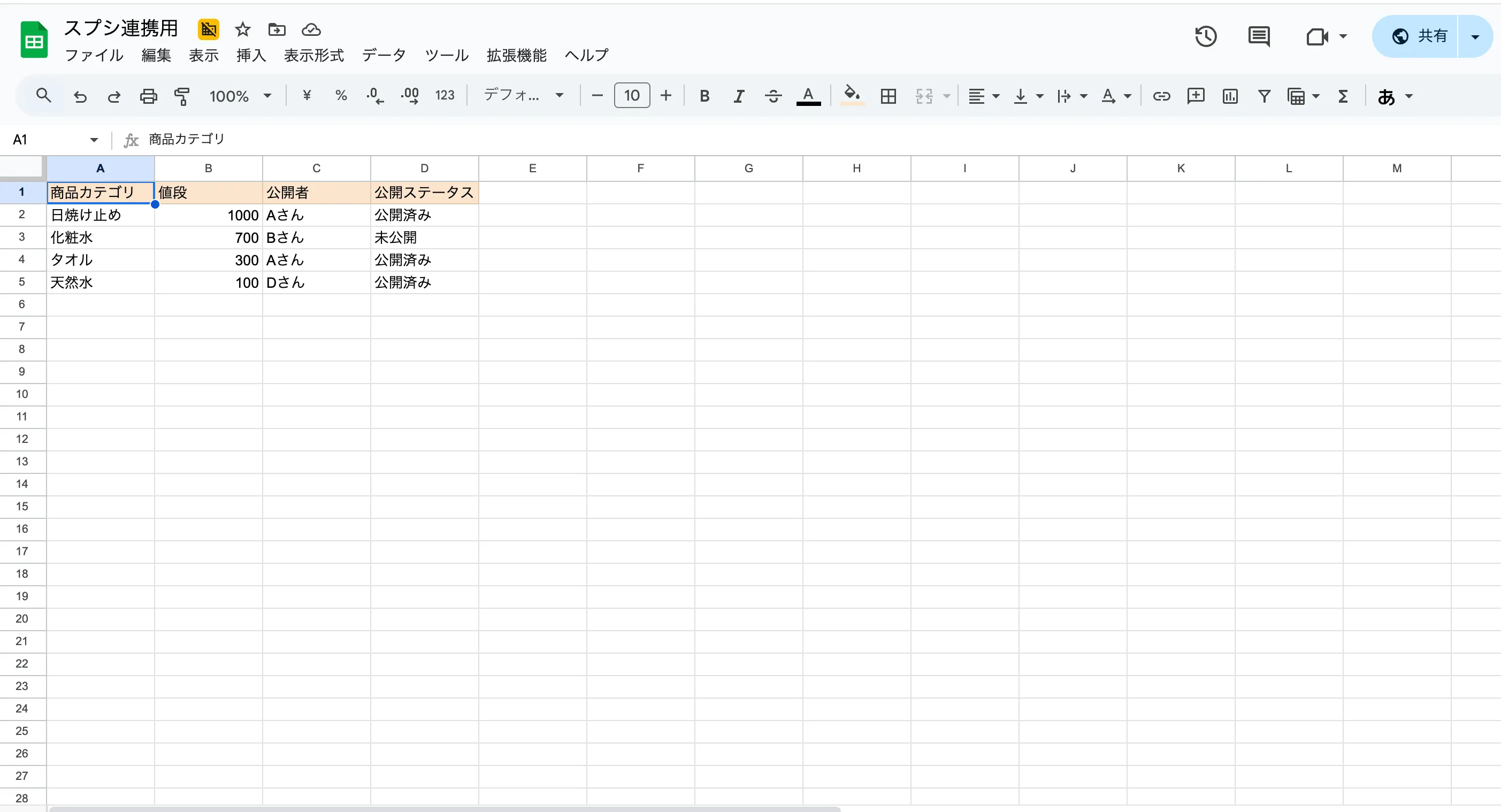
このように、Samurai AIを使用すると、Googleスプレッドシートのデータを簡単に読み書きすることができます。データの管理や分析を効率化するために、ぜひ活用してみてください。